
వినియోగదారుల వినియోగదారుల కోసం అన్వేషణను సులభతరం చేయడానికి, Instagram Hashtags (లేబుల్స్) కోసం ఒక శోధన ఫంక్షన్ అమలు చేస్తుంది, ఇంతకుముందు వివరణలో లేదా వ్యాఖ్యలలో ప్రదర్శించబడ్డాయి. హేస్టీస్ కోసం శోధన గురించి మరిన్ని వివరాలు మరియు క్రింద చర్చించబడతాయి.
హెస్టెగ్ ఒక ప్రత్యేక వర్గాన్ని కేటాయించడానికి స్నాప్షాట్కు జోడించబడింది. ఇది అభ్యర్థించిన లేబుల్కు అనుగుణంగా నేపథ్య చిత్రాలను కనుగొనడానికి ఇతర వినియోగదారులను అనుమతిస్తుంది.
మేము Instagram లో హెస్ట్రెమ్ కోసం చూస్తున్నాయి
ముందుగానే ట్యాగ్ల యొక్క ఫోటోల కోసం శోధించండి. IOS మరియు Android ఆపరేటింగ్ సిస్టమ్స్ మరియు వెబ్ సంస్కరణను ఉపయోగించి కంప్యూటర్ ద్వారా అమలు చేయబడిన అప్లికేషన్ యొక్క మొబైల్ సంస్కరణలో మీరు చెయ్యవచ్చు.ఒక స్మార్ట్ఫోన్ ద్వారా హౌహర్ కోసం శోధించండి
- Instagram అప్లికేషన్ అమలు, ఆపై శోధన టాబ్ (రెండవ కుడి) వెళ్ళండి.
- ప్రదర్శించబడే విండో ఎగువన, ఒక శోధన స్ట్రింగ్ దీని ద్వారా ఉన్న హాషెగ్ శోధించబడుతుంది. ఇక్కడ మీరు మరింత అన్వేషణ కోసం రెండు ఎంపికలు ఉన్నాయి:
- హెస్టెగ్ ఆసక్తిని ఎంచుకోవడం ద్వారా, అతను గతంలో జోడించిన అన్ని ఫోటోలు తెరపై కనిపిస్తాయి.
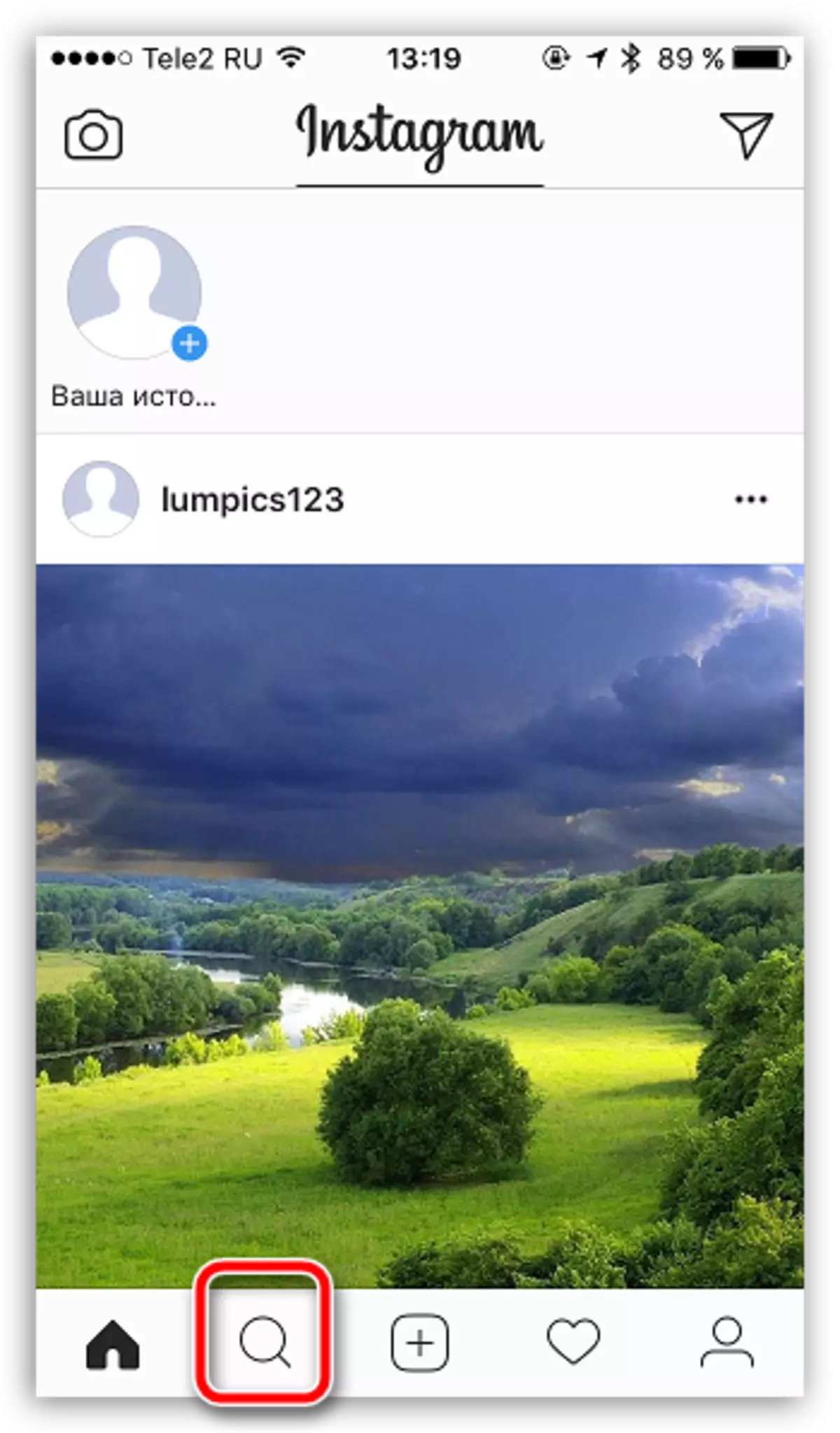
ఎంపిక 1. ఒక hashneg ప్రవేశించే ముందు, గ్రిల్ (#) ఉంచండి, ఆపై పదం లేబుల్ ఎంటర్. ఉదాహరణ:
# ఫ్లవర్స్
శోధన ఫలితాల్లో, వివిధ వైవిధ్యాలలో లేబుల్స్ ప్రదర్శించబడతాయి, ఇక్కడ మీరు ఉపయోగించబడే పదం.
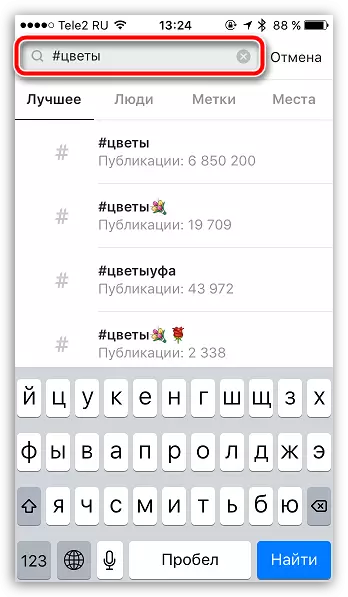
ఎంపిక 2. లాటిస్ సైన్ పేర్కొనకుండా, పదాన్ని నమోదు చేయండి. వివిధ విభాగాలపై శోధన ఫలితాలు తెరపై వెలుగులోకి వస్తాయి, అందువల్ల, హాషర్స్లో మాత్రమే ఫలితాలను చూపించడానికి, "ట్యాగ్లు" ట్యాబ్కు వెళ్లండి.
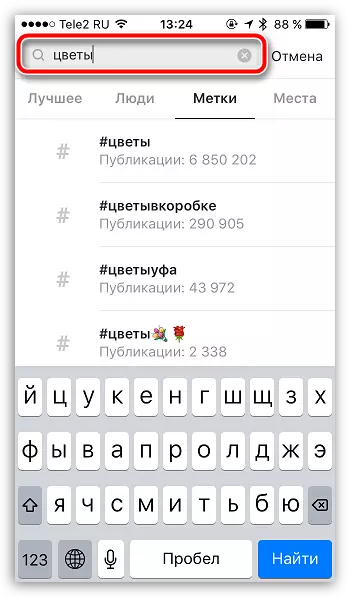
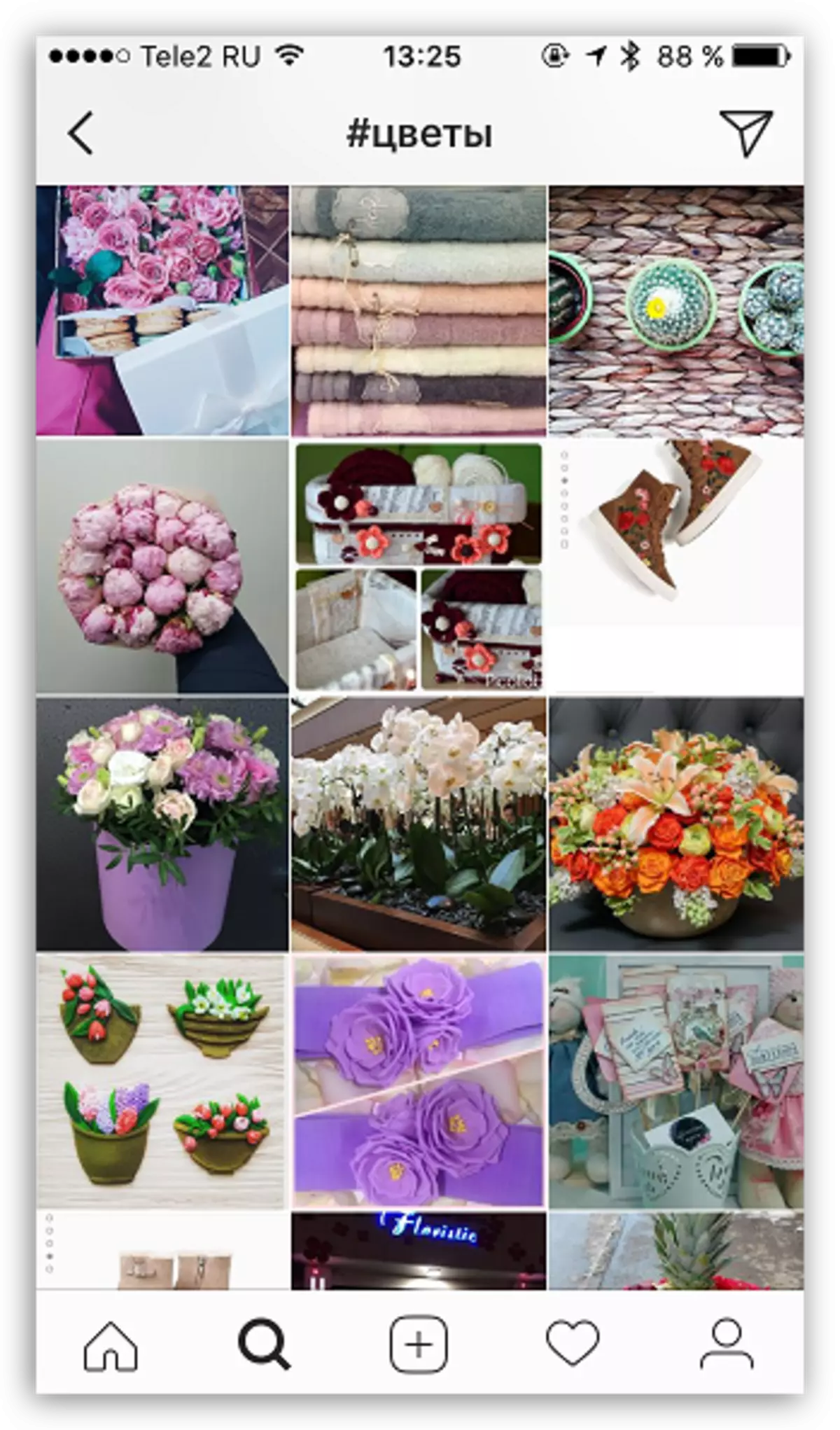
మేము కంప్యూటర్ ద్వారా హౌహర్ కోసం చూస్తున్నాం
అధికారికంగా, Instagram డెవలపర్లు వారి ప్రముఖ సామాజిక సేవ యొక్క ఒక వెబ్ వెర్షన్ అమలు చేశారు, ఇది స్మార్ట్ఫోన్ కోసం ఒక పూర్తి స్థాయి భర్తీ అప్లికేషన్ కానప్పటికీ, ఇప్పటికీ మీరు ట్యాగ్ల ఫోటోలు కోసం శోధించడానికి అనుమతిస్తుంది.
- ఇది చేయటానికి, Instagram ప్రధాన పేజీకి వెళ్లి, అవసరమైతే, లాగిన్ అవ్వండి.
- విండో యొక్క అగ్రశ్రేణి ఒక శోధన స్ట్రింగ్ ఉంది. అది, అది ఒక లేబుల్ పద నమోదు అవసరం. స్మార్ట్ఫోన్ కోసం ఒక అప్లికేషన్ విషయంలో, హ్యాష్ట్యాగ్స్ కోసం శోధించడానికి రెండు మార్గాలు అందుబాటులో ఉన్నాయి.
- మీరు ఎంచుకున్న లేబుల్ను తెరిచిన వెంటనే, అది ప్రవేశించే ఫోటోలు ప్రదర్శించబడతాయి.
ఇది కూడ చూడు: Instagram ఎంటర్ ఎలా
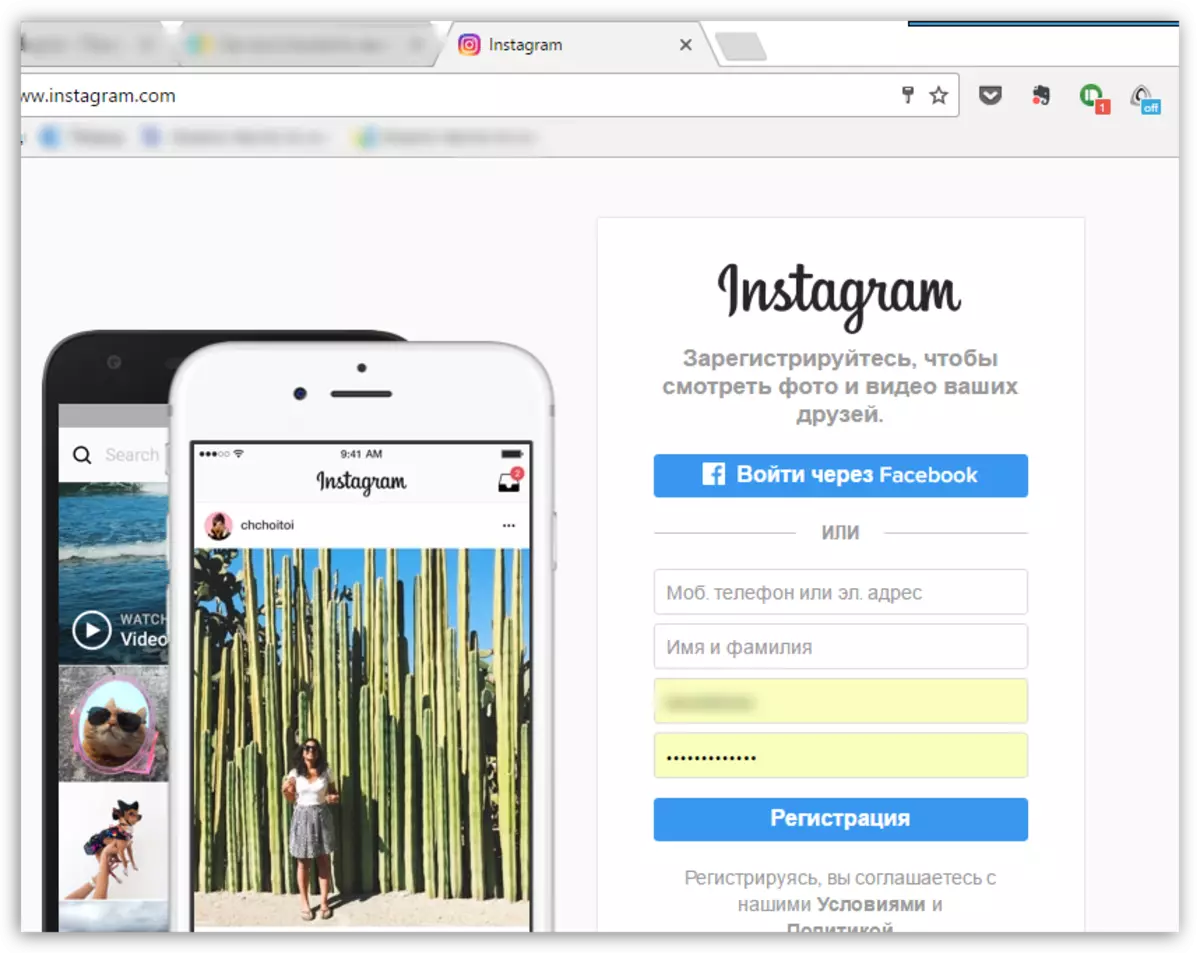
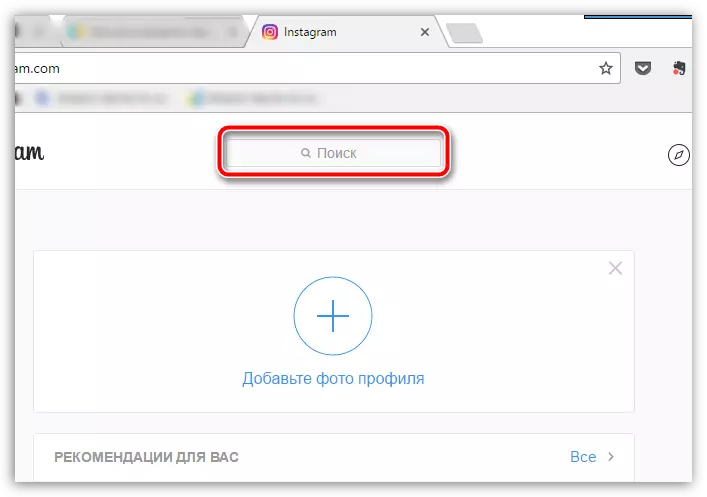
ఎంపిక 1. పదం ప్రవేశించే ముందు, లాటిస్ చిహ్నాన్ని (#) ఉంచండి, ఆపై ఖాళీలు లేకుండా పదం లేబుల్ రాయవద్దు. స్క్రీన్ తర్వాత, కనిపించే హేస్టీస్ ప్రదర్శించబడతాయి.
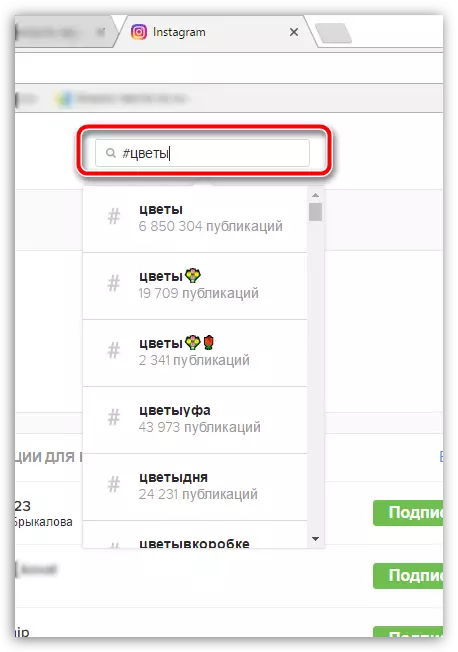
ఎంపిక 2. వెంటనే శోధన ప్రశ్నలో శోధన ప్రశ్నను నమోదు చేసి, ఫలితాల ఆటోమేటిక్ డిస్ప్లే కోసం వేచి ఉండండి. శోధన సోషల్ నెట్ వర్క్ యొక్క అన్ని విభాగాలపై అమలు చేయబడుతుంది, కాని జాబితాలో మొదటిది హ్యాష్టెగ్ ప్రదర్శించబడిందో లేదో ప్రదర్శించబడుతుంది, ఇది ఒక లాటిస్ చిహ్నంగా ఉంటుంది. మీరు దానిని ఎంచుకోవాలి.
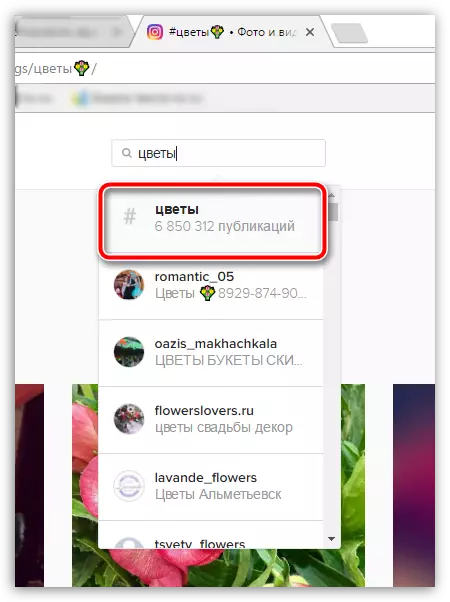
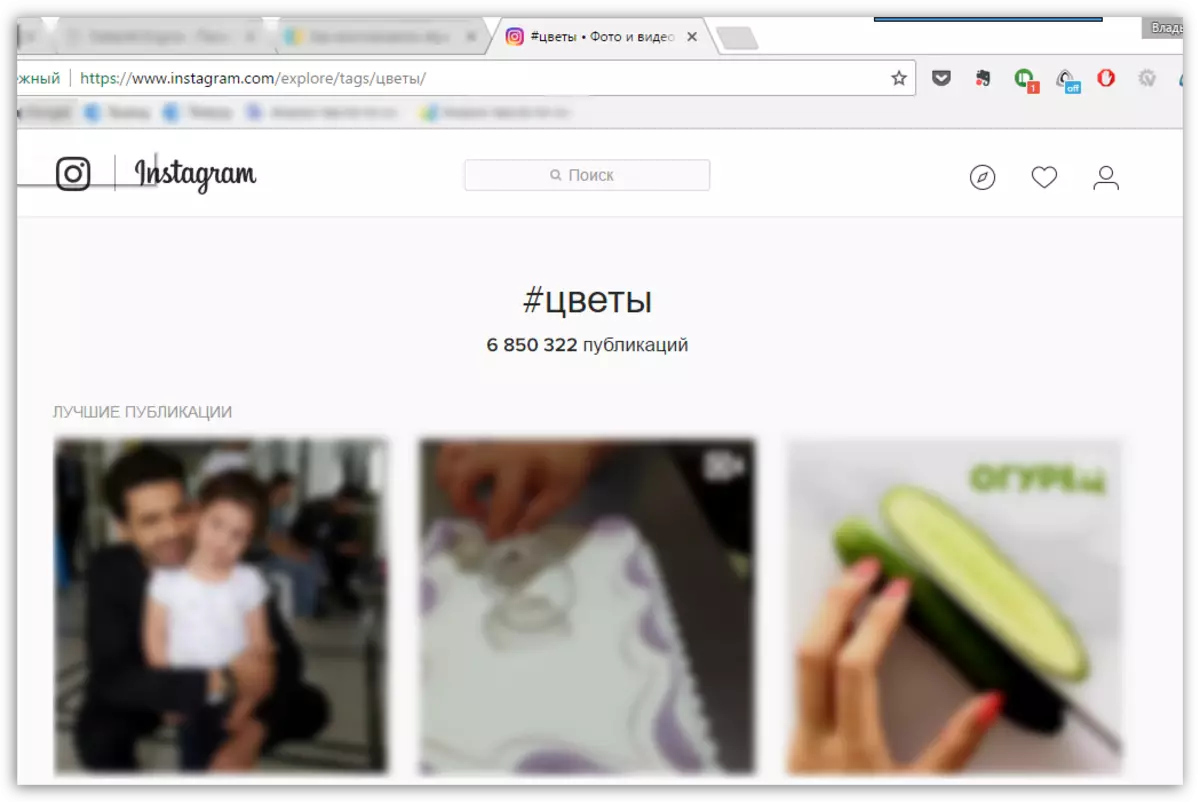
Instagram లో ప్రచురితమైన ఫోటోలలో హెస్టెగ్ ద్వారా శోధించండి
ఈ పద్ధతి స్మార్ట్ఫోన్ మరియు కంప్యూటర్ వెర్షన్ రెండింటికీ సమానంగా చెల్లుతుంది.
- వివరణలో లేదా ఒక లేబుల్ ఉన్న వ్యాఖ్యలలో, Instagram లో స్నాప్షాట్ను కనుగొనండి. ఇది ఆన్ చేసిన అన్ని చిత్రాలను ప్రదర్శించడానికి ఈ లేబుల్ను క్లిక్ చేయండి.
- శోధన ఫలితాలు తెరపై కనిపిస్తాయి.
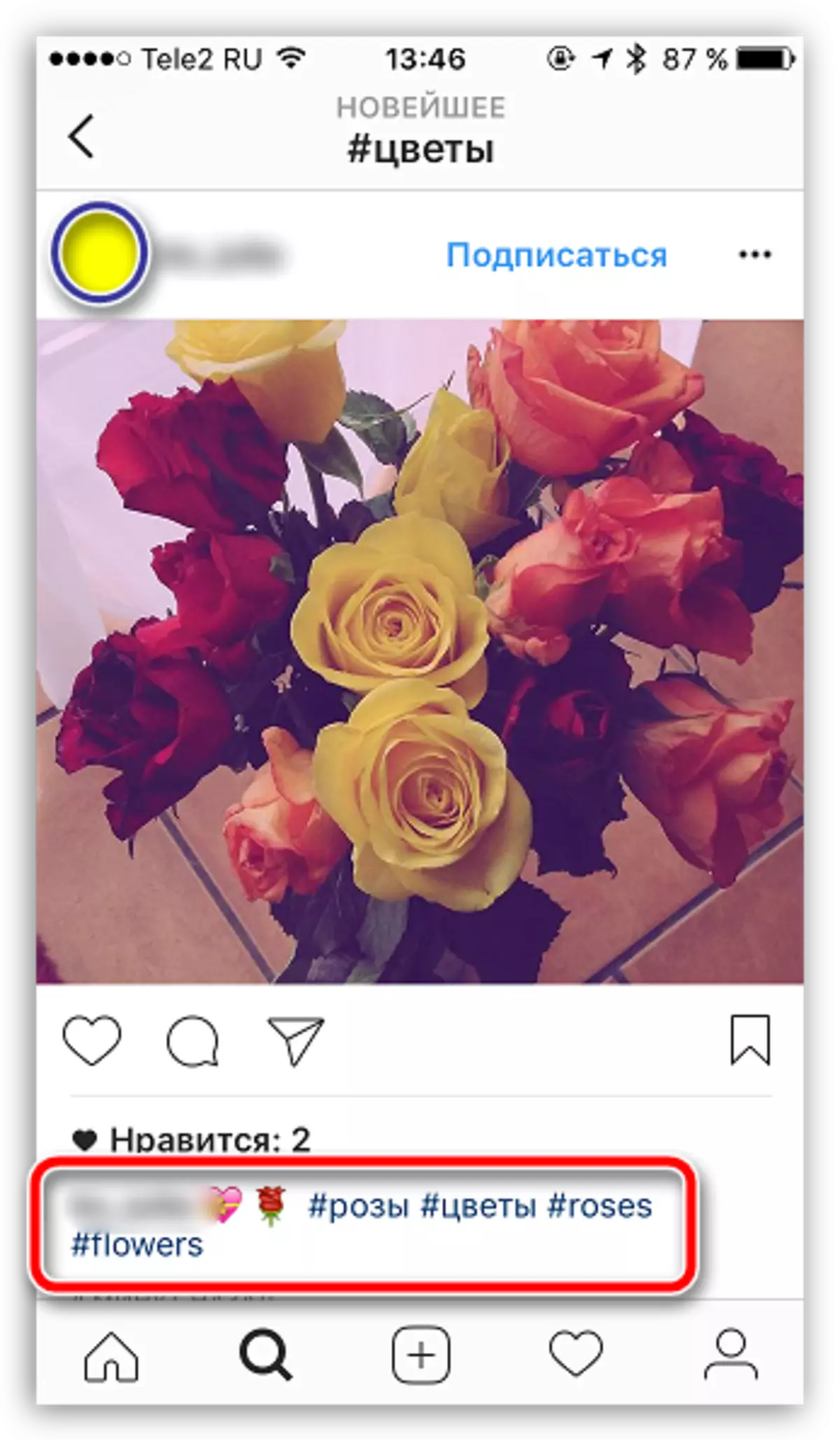
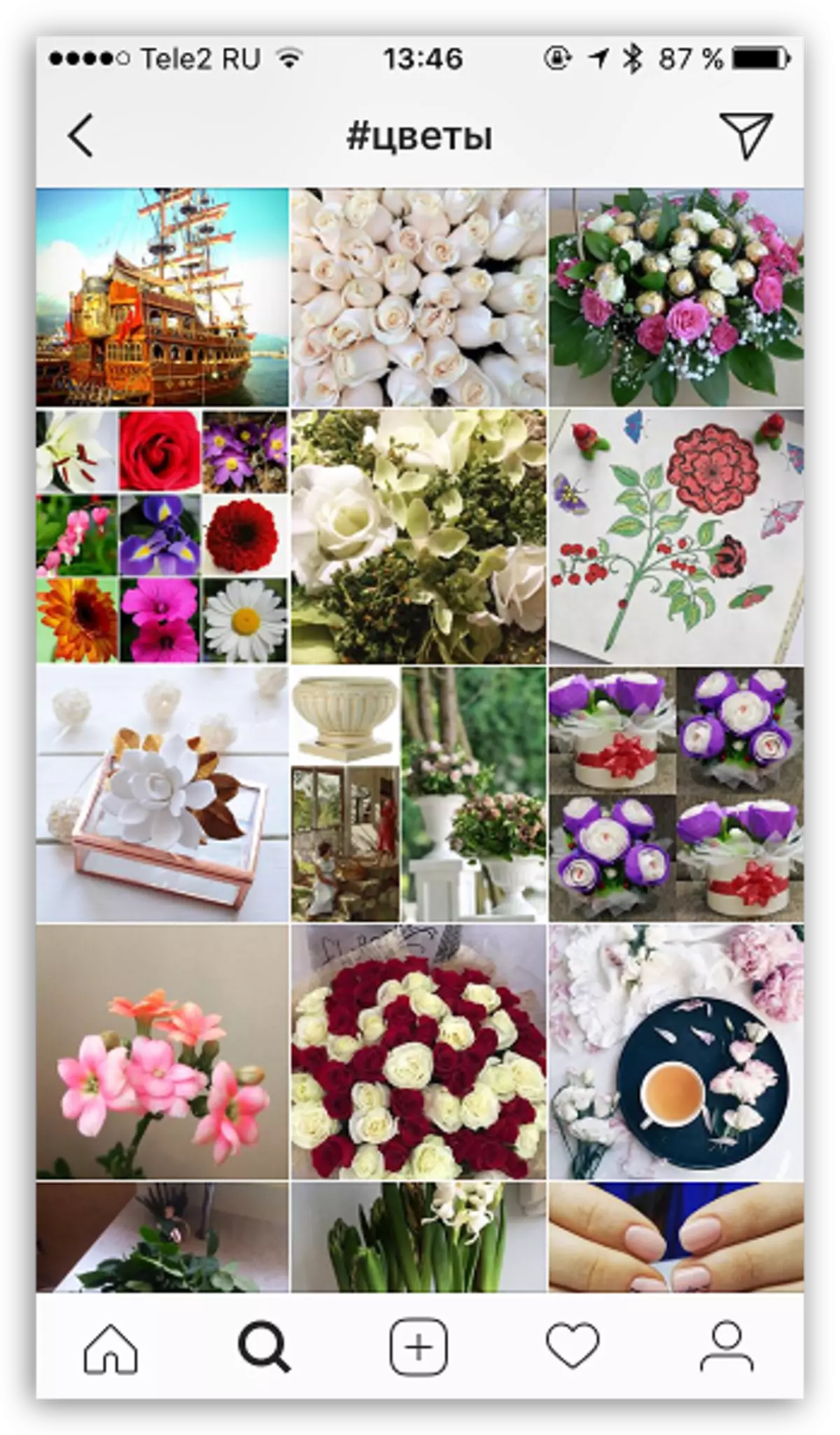
హెస్టెగ్ కోసం శోధిస్తున్నప్పుడు, రెండు చిన్న పాయింట్లను పరిగణనలోకి తీసుకోవాలి:
- పదం లేదా పదబంధం ప్రకారం శోధన చేయవచ్చు, కానీ పదాలు మధ్య ఒక స్థలం ఉండకూడదు, మరియు తక్కువ అండర్ స్కోర్ మాత్రమే అనుమతించబడుతుంది;
- మీరు హాష్లోకి ప్రవేశించినప్పుడు, అక్షరాలను ఏ భాషలోనూ, సంఖ్యలు మరియు తక్కువ అండర్ స్కోర్ పాత్రలో అనుమతించబడతాయి, ఇది పదాలను విభజించడానికి ఉపయోగించబడుతుంది.
అసలైన, నేడు, ప్రతిదీ కోసం hesteg ఫోటోలు కోసం శోధించడం సమస్యపై.
